SNMPの検証にManageEngine MibBrowserを活用しようとした際に、インストール先の権限に依存する点で躓いたので事象と対処策を整理しました。
基本的にはインストーラーのガイドに従ってセットアップすれば問題ないため特記事項に絞って記載します。
ManageEngine MibBrowserの概要
ManageEngine MibBrowserの紹介ページ
www.manageengine.comダウンロード ページ www.manageengine.com

ダウンロード ページ (2022年10月25日時点) 登録用フォームが表示されますが、登録不要でダウンロードが可能です。(2022年10月25日時点)
検証時の情報
本記事は下記の環境で検証した上で記載しております。
OS: Windows 10 (64 bit)
ManageEngine MibBrowser: Version 5.2

ManageEngine MibBrowser: Version 5.2
ManageEngine MibBrowserのインストール先
ManageEngine MibBrowserのインストール先は、インストーラーにて Destination Folder を指定します。
ちなみに、指定先にサブ フォルダ( ManageEngine )が作成されて、その配下にファイルが展開されます。そのため、デフォルト値の場合でも C:\Program Files\ 直下に雑多にファイルが展開される心配はなかったです。
| 設定綱目 | デフォルト値 |
|---|---|
| Destination Folder | C:\Program Files\ |


インストール先と権限
ManageEngine MibBrowserのプログラムの実行には、一般ユーザーと管理者権限での2通りが考えられます。
しかしながら、デフォルトのインストール先である C:\Program Files\ の配下には一般ユーザーの書き込み権限がないため、一般ユーザーでManageEngine MibBrowserを起動すると下記のようなエラーが発生します。
Loading MIBs Failed: Could not find the file: ./mibs/RFC1213-MIB
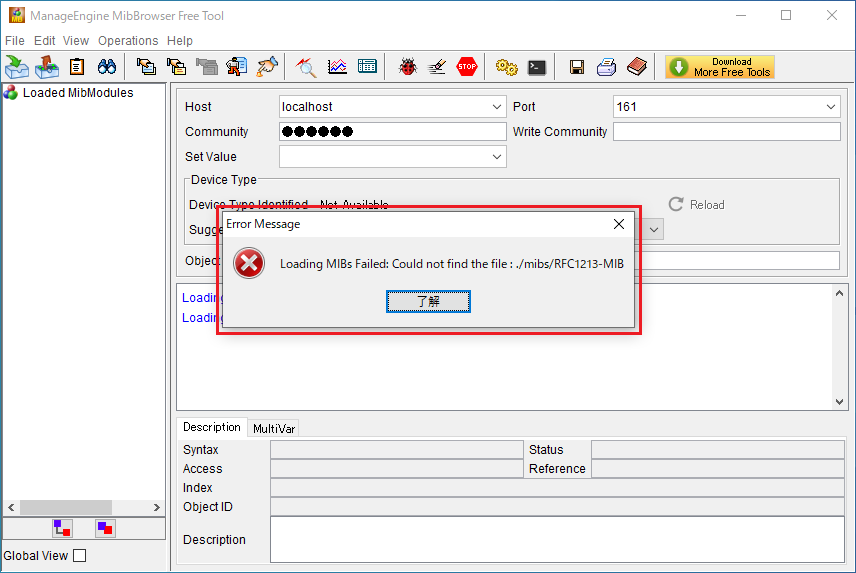
管理者権限での実行
管理者権限で立ち上げたコマンド プロンプトから実行すれば、ManageEngine MibBrowserは書き込み処理が行えるため前述のエラーは発生しません。
デフォルトのインストール先の場合は、下記の例のように実行します。
cd "C:\Program Files\ManageEngine\MibBrowser Free Tool\bin" MibBrowser.bat


MibBrowser.bat を実行すると cd .. で親ディレクトリに遷移します。そのため、 MibBrowser.bat の起動と終了を繰り返すような場合は現在のディレクトリの位置に留意してください。

一般ユーザー権限で実行可能なPathへのインストール
一般ユーザー権限で実行したい場合は、Desktop配下にアプリケーション用のインストール フォルダを作成するのが簡単だと思われます。
筆者の場合は C:\Users\%USERNAME%\Desktop\App\ 配下にインストールしました。


正常起動時の画面
参考情報としてエラーがなく正常に起動した際の画面を掲載しておきます。
